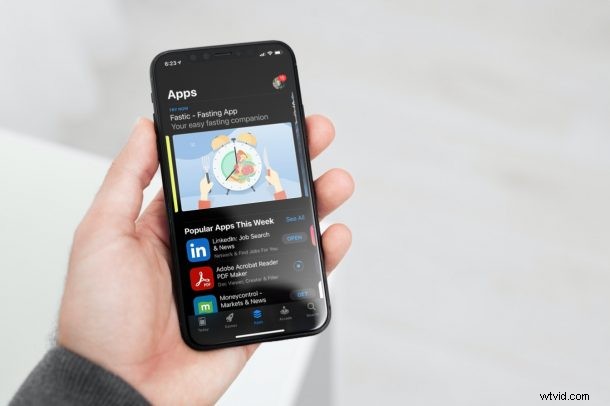
Vuoi utilizzare un account Apple diverso per gli acquisti e gli abbonamenti sull'App Store? Forse hai ancora dei crediti da spendere sull'altro tuo account? Fortunatamente, questo può essere fatto senza dover modificare l'ID Apple a cui hai effettuato l'accesso principalmente sul tuo iPhone o iPad.
Quando configuri il tuo iPhone per la prima volta, ti viene chiesto di accedere con un account Apple per accedere all'App Store, effettuare acquisti, accedere a iCloud e altri servizi. Tuttavia, ciò che molti utenti non sanno è il fatto che puoi modificare l'ID Apple che usi per gli acquisti in modo specifico senza influire sul resto dei dati sincronizzati come iCloud, In famiglia, Trova il mio, ecc. Questo può essere utile quando stai tentando di accedere a contenuti dall'App Store di un'altra regione o quando desideri spendere tutto il saldo residuo dell'ID Apple in un altro account.
Sebbene sia fortemente consigliato utilizzare un solo ID Apple, in alcune situazioni potrebbe essere necessario utilizzare ID Apple diversi e quindi questa capacità di utilizzare un ID Apple diverso per gli acquisti potrebbe essere utile.
Come utilizzare un ID Apple diverso per App Store e acquisti
Puoi utilizzare i seguenti passaggi per modificare l'account Apple con tutte le versioni moderne di iOS o iPadOS:
- Vai a "Impostazioni" dalla schermata iniziale del tuo iPhone o iPad.

- Nel menu delle impostazioni, tocca il nome del tuo ID Apple che si trova proprio in alto.
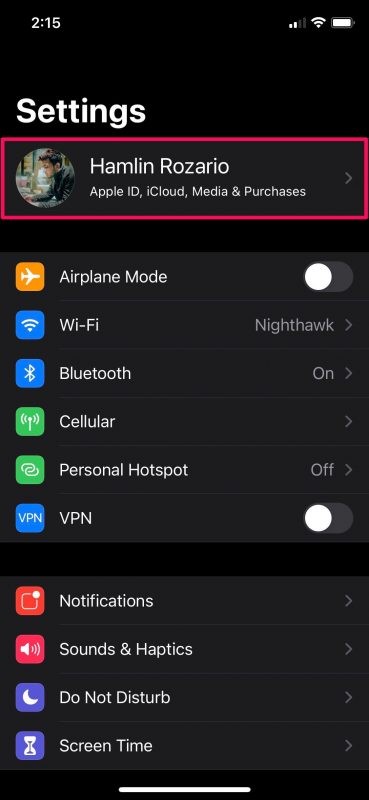
- Qui, seleziona l'opzione "Media e acquisti" sotto le impostazioni di iCloud, come mostrato nello screenshot qui sotto.
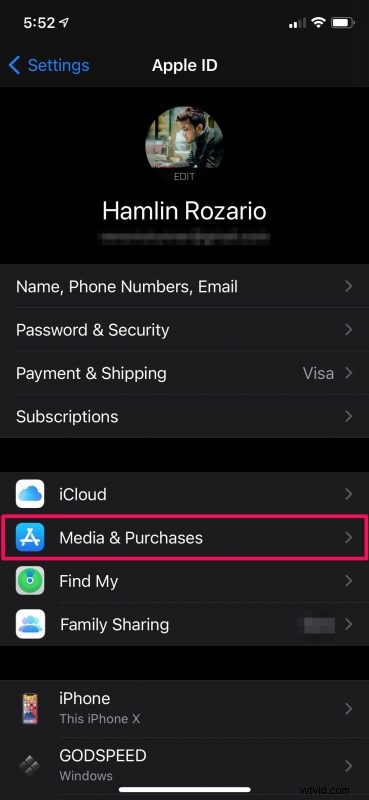
- Ora appariranno ulteriori opzioni dalla parte inferiore dello schermo. Tocca "Esci" per uscire dal tuo account Apple principale.
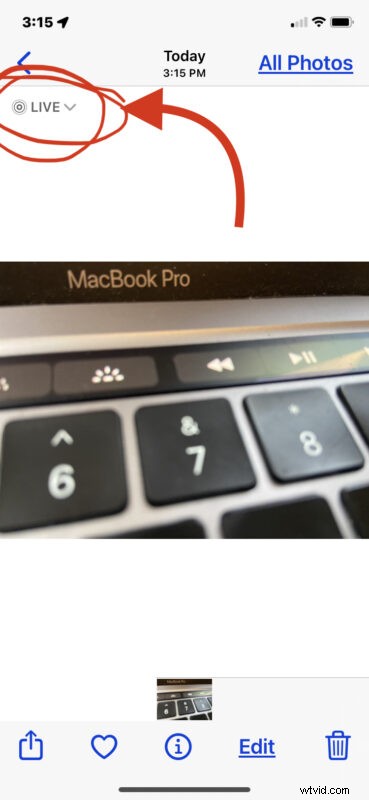
- Sarai chiaramente informato che verrai disconnesso solo da App Store, Libri, Musica e Podcast. Scegli "Esci" per confermare le tue azioni.
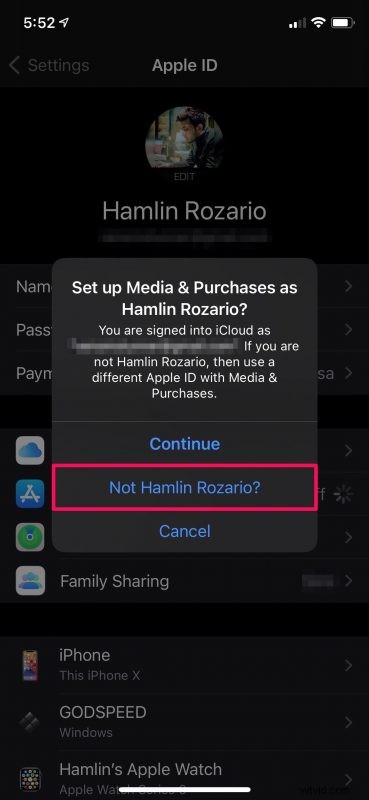
- Quindi, tocca di nuovo "Media e acquisti" per accedere con un nuovo account.
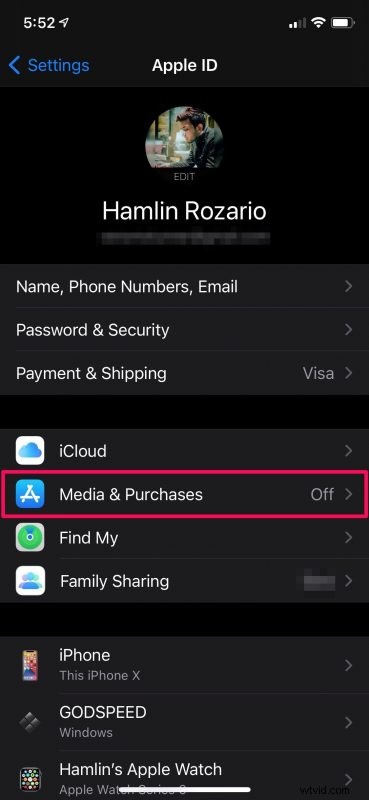
- Verrà visualizzato un popup che ti chiede se desideri utilizzare l'account principale a cui hai effettuato l'accesso con iCloud. Scegli "Non (nome account Apple)?" opzione come indicato nello screenshot qui.
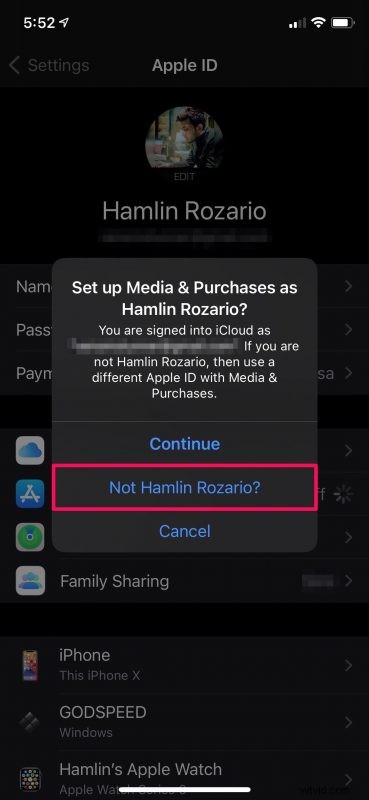
- Ora, inserisci i dettagli dell'ID Apple che desideri utilizzare e tocca "Avanti" per accedere.
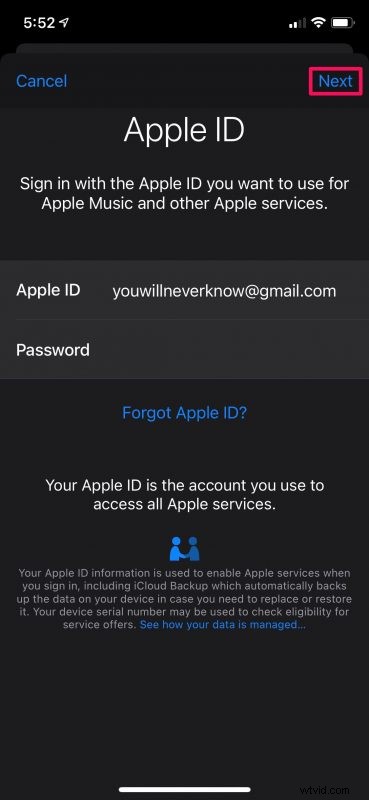
Hai praticamente finito a questo punto. Ora puoi aprire l'App Store per confermare di aver effettuato l'accesso con un altro account Apple.
Se cambi idea e desideri tornare al tuo account principale per gli acquisti sull'App Store e altri abbonamenti, puoi sempre ripetere i passaggi precedenti per farlo.
Puoi continuare a utilizzare questo account secondario senza influire sul piano di archiviazione di iCloud, su “In famiglia” e sulle funzionalità Dov'è. Tuttavia, quando apri l'app Musica, scoprirai che mancano tutti i tuoi brani sincronizzati poiché stai utilizzando un account diverso e non hai più accesso al tuo abbonamento Apple Music.
Stai provando a utilizzare un account Apple diverso solo per accedere ai contenuti regionali sull'App Store? Puoi invece provare a cambiare il paese o la regione del tuo account Apple principale. Vale la pena notare che molti utenti potrebbero non essere in grado di farlo poiché dovrai soddisfare determinati requisiti.
Ancora una volta, non è davvero consigliabile utilizzare ID Apple diversi, ma per alcune situazioni potrebbe essere necessario o desiderabile e, si spera, questo tipo di soluzione funzioni per quelle situazioni uniche.
Qual è il motivo per cui utilizzi un account diverso specificamente per i media e gli acquisti? Quante volte ti vedi passare da un account all'altro? Facci sapere le tue esperienze e dai voce alle tue opinioni nella sezione commenti in basso.
